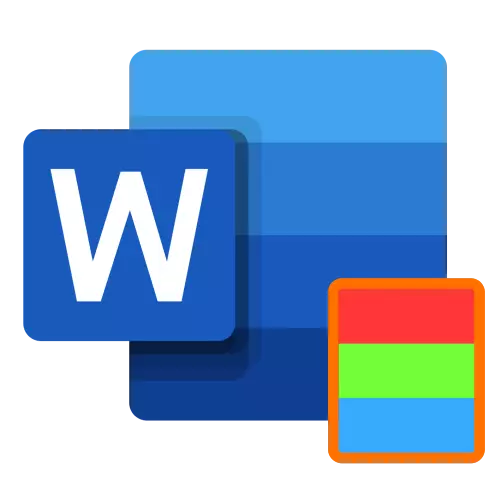
मायक्रोसॉफ्ट वर्ड हे एकाकी रंगाचे पार्श्वभूमी आणि ग्रेडियंट, पोत, नमुना आणि नमुना यासारख्या इतर पर्यायांसाठी पृष्ठाची पार्श्वभूमी बदलण्याची क्षमता सादर करते. खालीलपैकी कोणत्याही कागदावर खालीलप्रमाणे लागू करा:
- "डिझायनर" टॅब वर जा. 2012 - 2016 च्या आवृत्त्या, 2010 - 2010 मध्ये - "पृष्ठ मार्कअप", 2003 मध्ये - "स्वरूप".
- पृष्ठ बटनांच्या पृष्ठाच्या पृष्ठावर उजवीकडील मेनू विस्तृत करा.
- योग्य पर्याय निवडा.
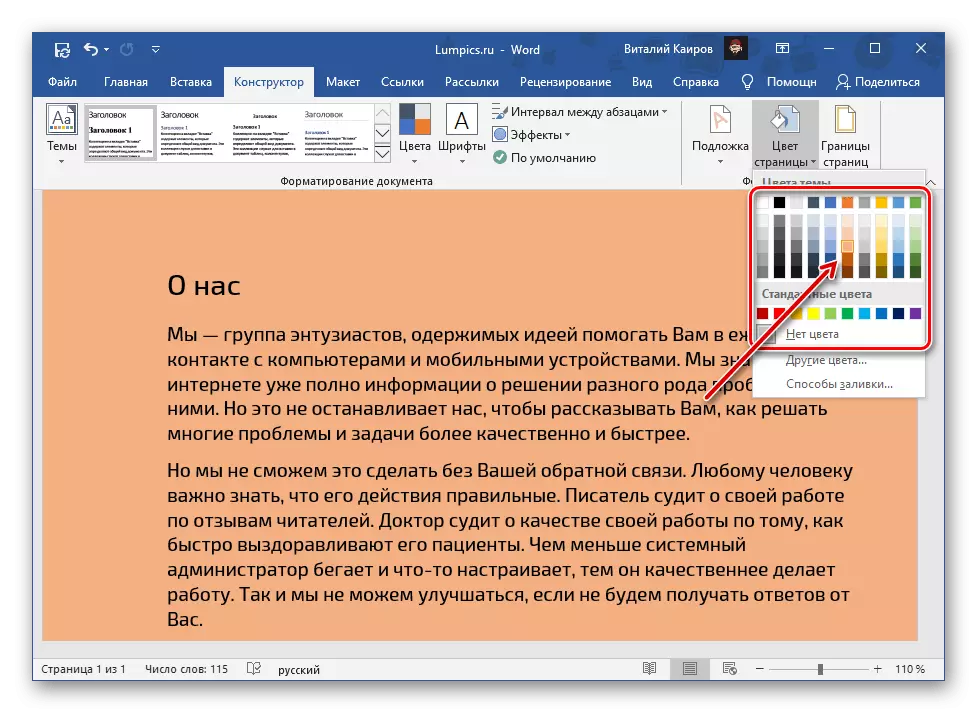
डीफॉल्ट व्यतिरिक्त आणि पॅलेटवर सादर केले, आपण "इतर रंग" दोन्ही स्थापित करू शकता:
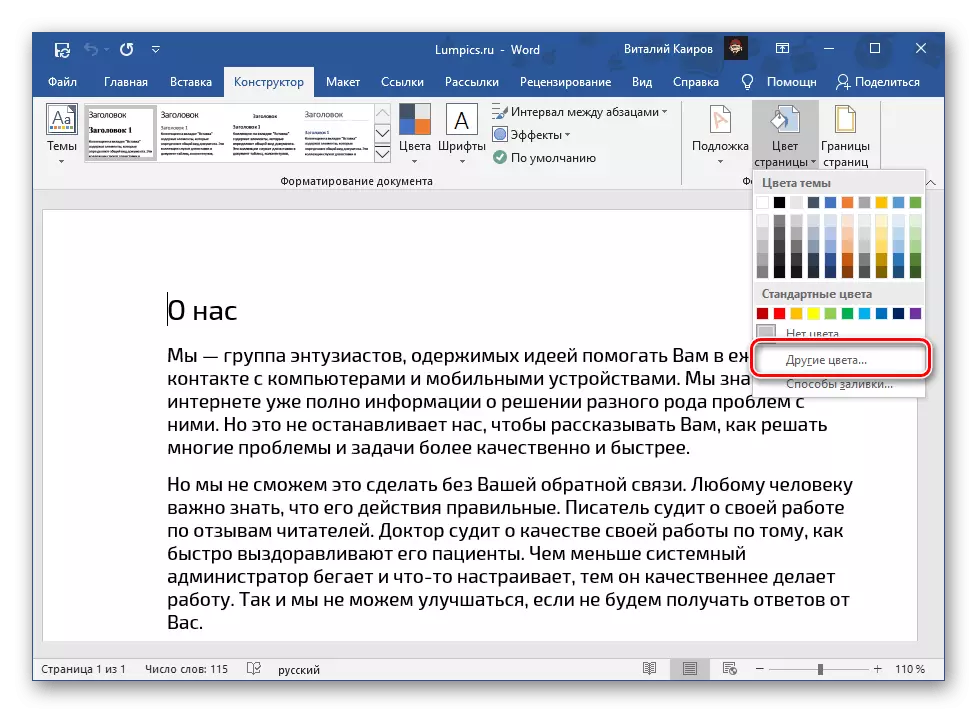
- "सामान्य";
- "रेंज".
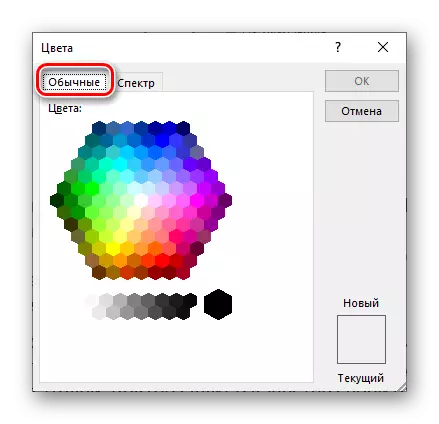
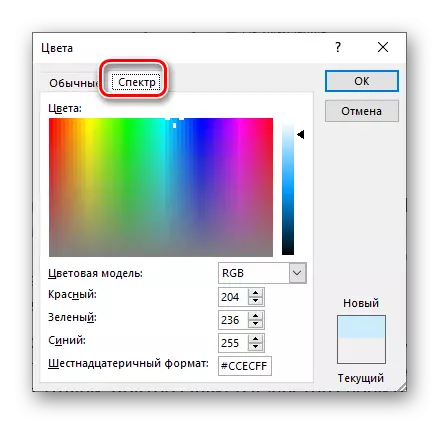
ओतणे पद्धती निवड ... "खालील पर्यायांमध्ये प्रवेश प्रदान करते:
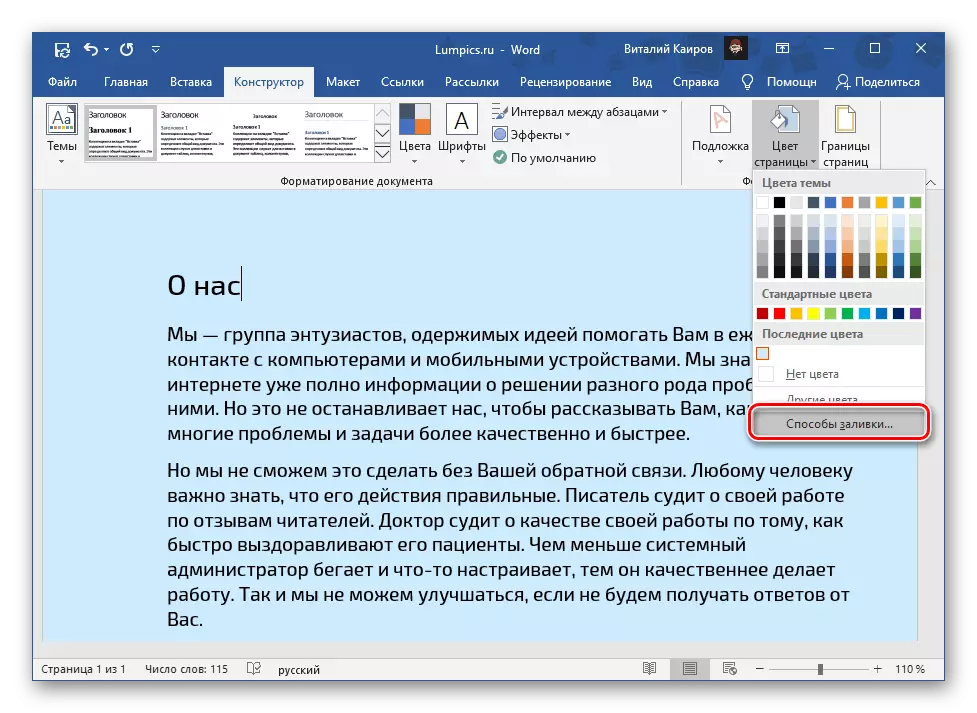
- प्रवण;
- पोत
- नमुना;
- रेखाचित्र.
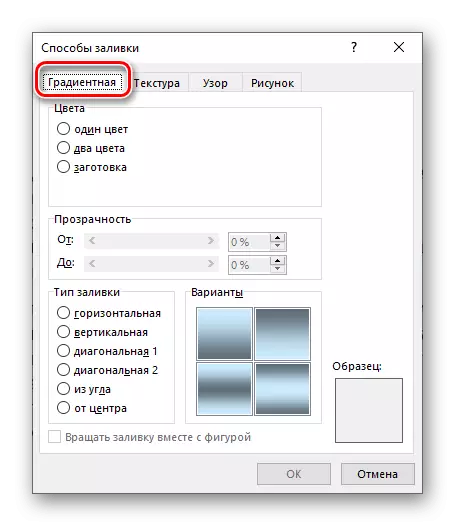
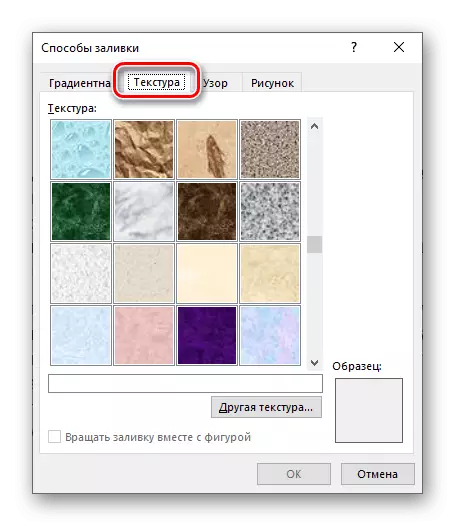
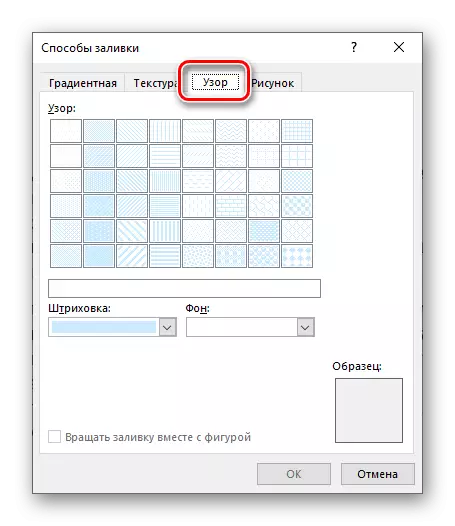
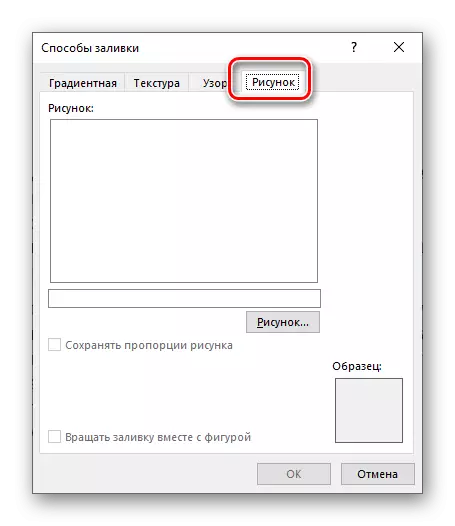
त्यापैकी प्रत्येकासाठी, अनेक प्रदर्शन पॅरामीटर्स बदलणे शक्य आहे. शेवटचा पर्याय ("आकृती") आपल्याला फाइल, OneDrive रेपॉजिटरीमधून प्रतिमा समाविष्ट करण्याची परवानगी देते किंवा ते Bing मध्ये शोधण्याची परवानगी देते.
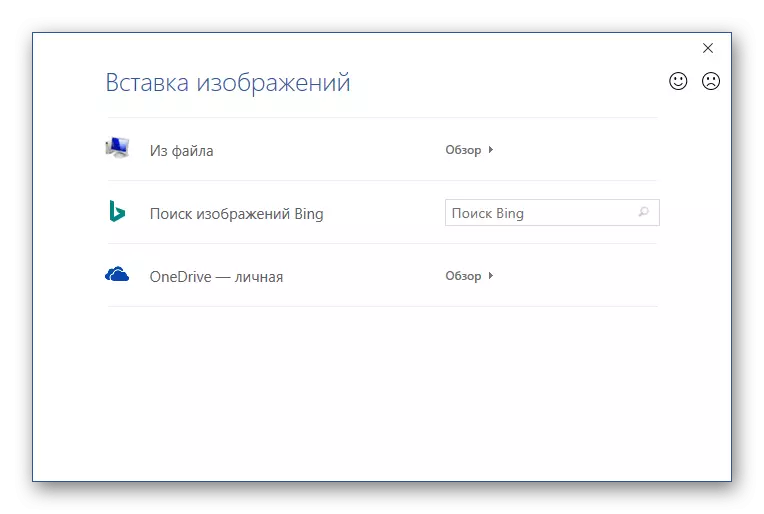
"फाइलमधून" निवडताना "एक्सप्लोरर" मध्ये प्रीसेट उघडले जाईल, ज्यामध्ये आपल्याला योग्य प्रतिमेसह निर्देशिकेत जाण्याची आवश्यकता आहे, ते निवडा आणि "पेस्ट" क्लिक करा,
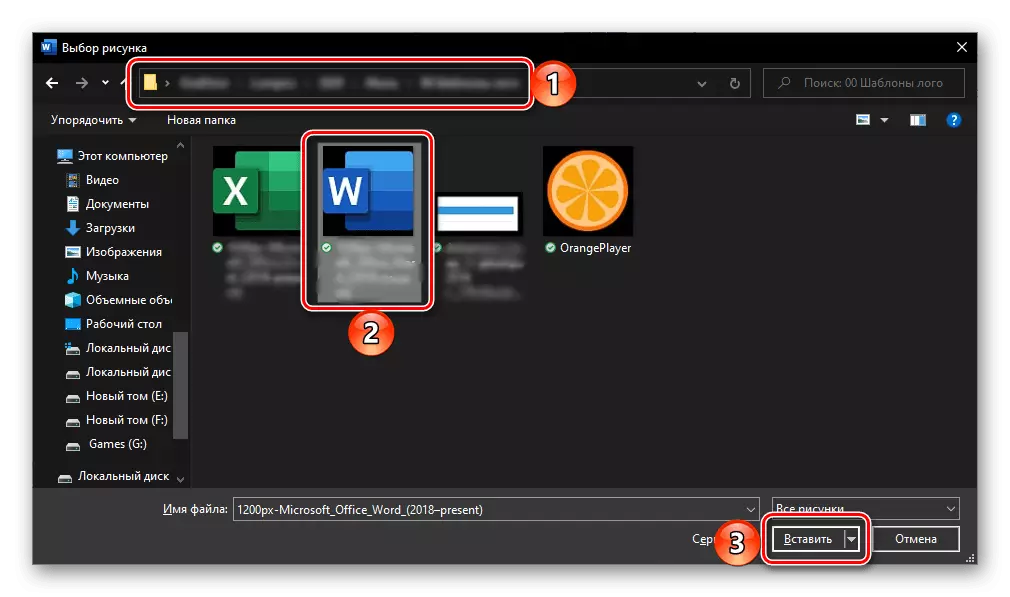
आणि नंतर आपल्या हेतूने संवाद बॉक्समध्ये पुष्टी करा.
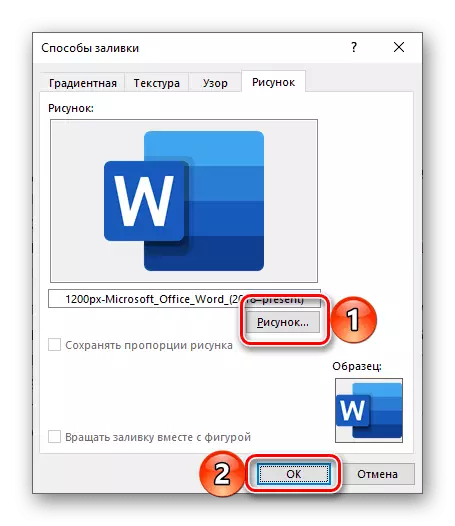
मोनोफोनिक किंवा खूप विरोधाभासी नसलेल्या प्रतिमा निवडणे अत्यंत वांछनीय आहे, अन्यथा संपूर्ण मजकूर किंवा त्याचा भाग, खाली आपल्या उदाहरणामध्ये खराब वाचनीय असेल.
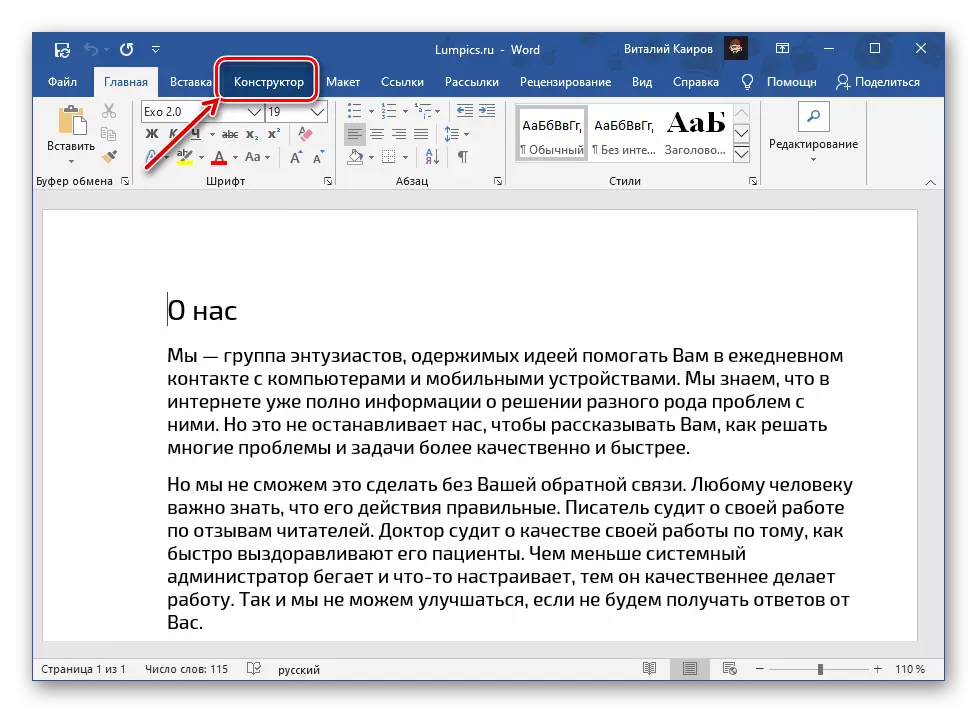
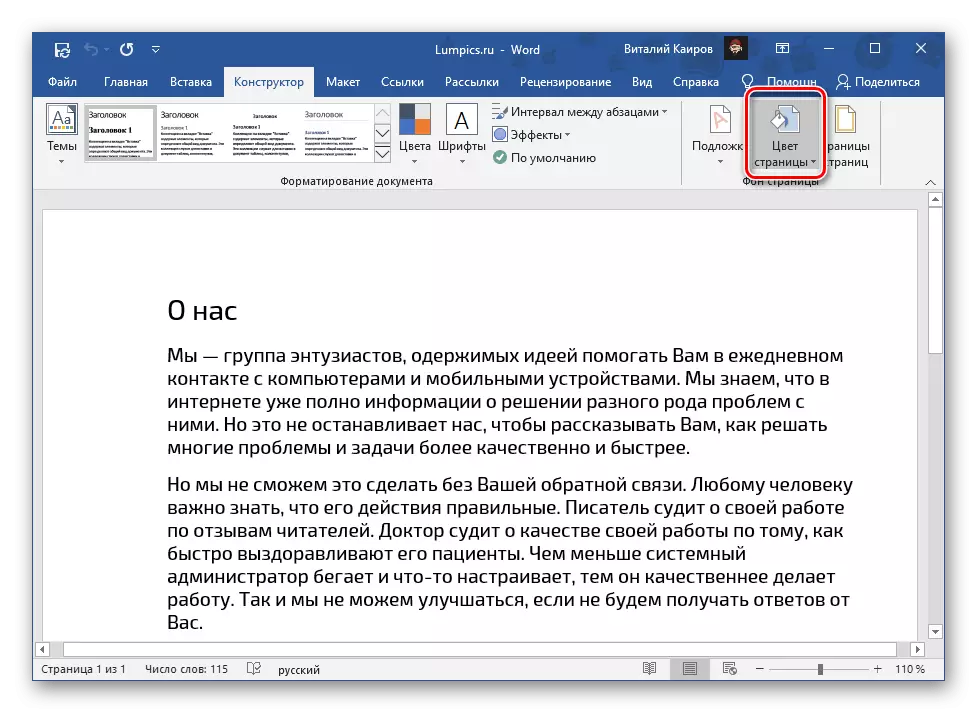
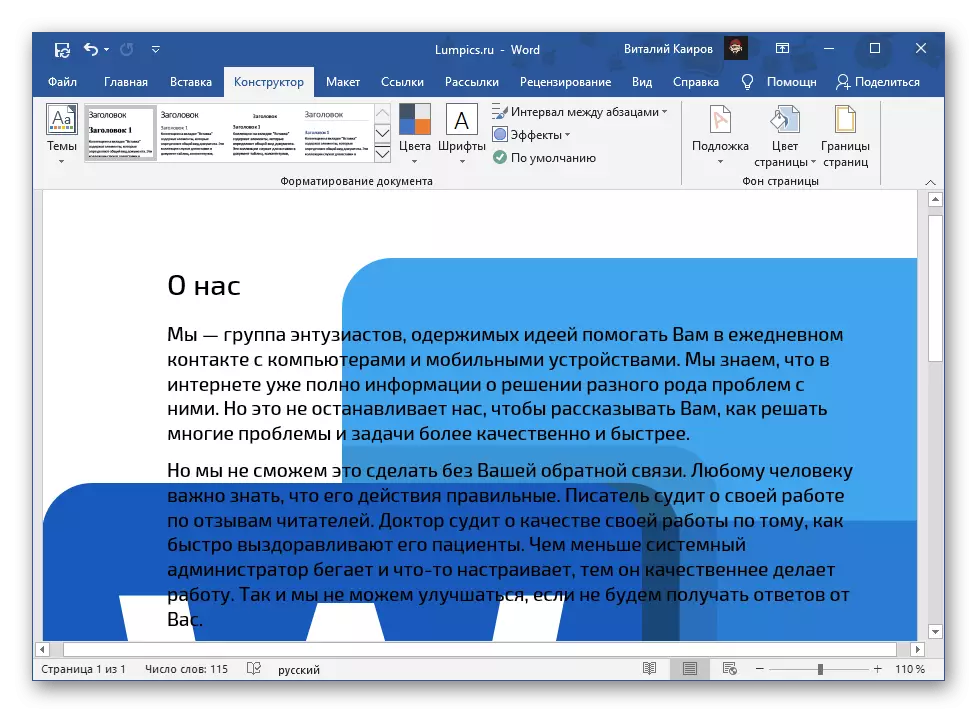
अशाप्रकारे, शब्द केवळ एक रंग पृष्ठ नाही तर पार्श्वभूमी म्हणून कोणत्याही अनियंत्रित प्रतिमा किंवा नमुना देखील वापरू शकत नाही. याव्यतिरिक्त, सब्सट्रेट जोडणे शक्य आहे, जे आम्ही पूर्वी एका वेगळ्या लेखात लिहिलेले आहे.
अधिक वाचा: शब्दात सबस्ट्रेट कसा बनवायचा
सुधारित पार्श्वभूमीसह मुद्रण दस्तऐवज
डीफॉल्टनुसार, शब्द सुधारित, भिन्न मजकूर फायली पार्श्वभूमी मुद्रित करीत नाही आणि तो इतका एकनिष्ठ रंग किंवा पूर्ण-चढलेला प्रतिमा म्हणून वापरला गेला नाही हे महत्त्वाचे नाही. प्रिंटर वापरुन मुद्रित केलेले बदल आणि दस्तऐवज आवृत्ती अद्ययावत करण्यासाठी, आपल्याला प्रोग्राम प्रदर्शन सेटिंग्ज बदलण्याची आवश्यकता आहे.
- "फाइल" मेनूला कॉल करा आणि "पॅरामीटर्स" वर जा.
- उघडणार्या विंडोमध्ये "डिस्प्ले" टॅब वर जा.
- "पार्श्वभूमी रंगद्रव्य प्रिंट पार्श्वभूमी आणि चित्रे" आयटम उलट चेकबॉक्स स्थापित करा आणि पुष्टी करण्यासाठी "ओके" बटणावर क्लिक करा.
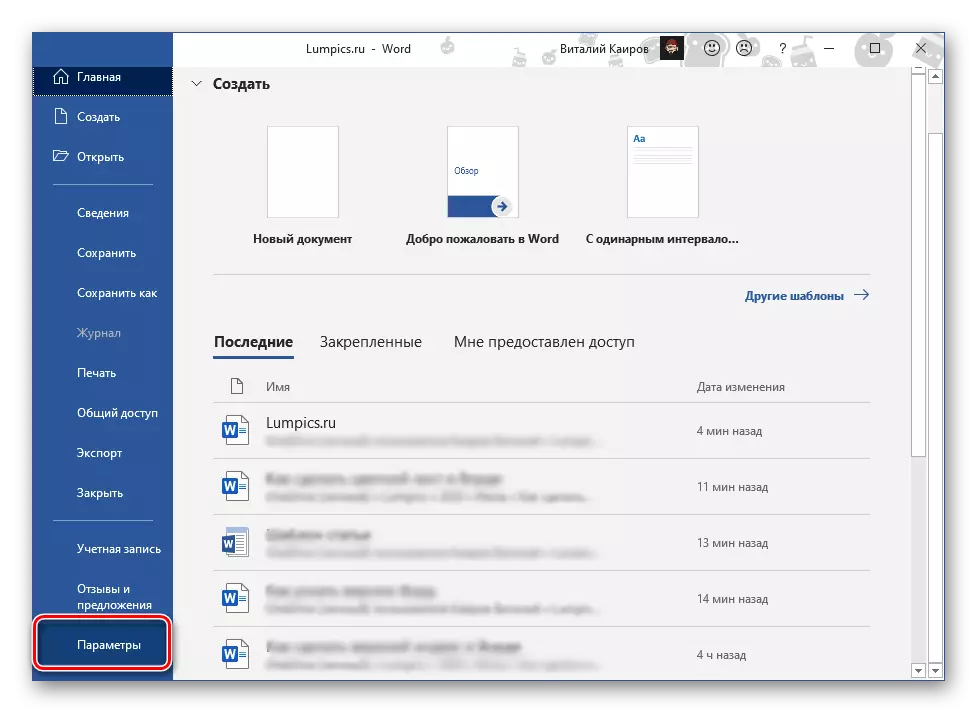
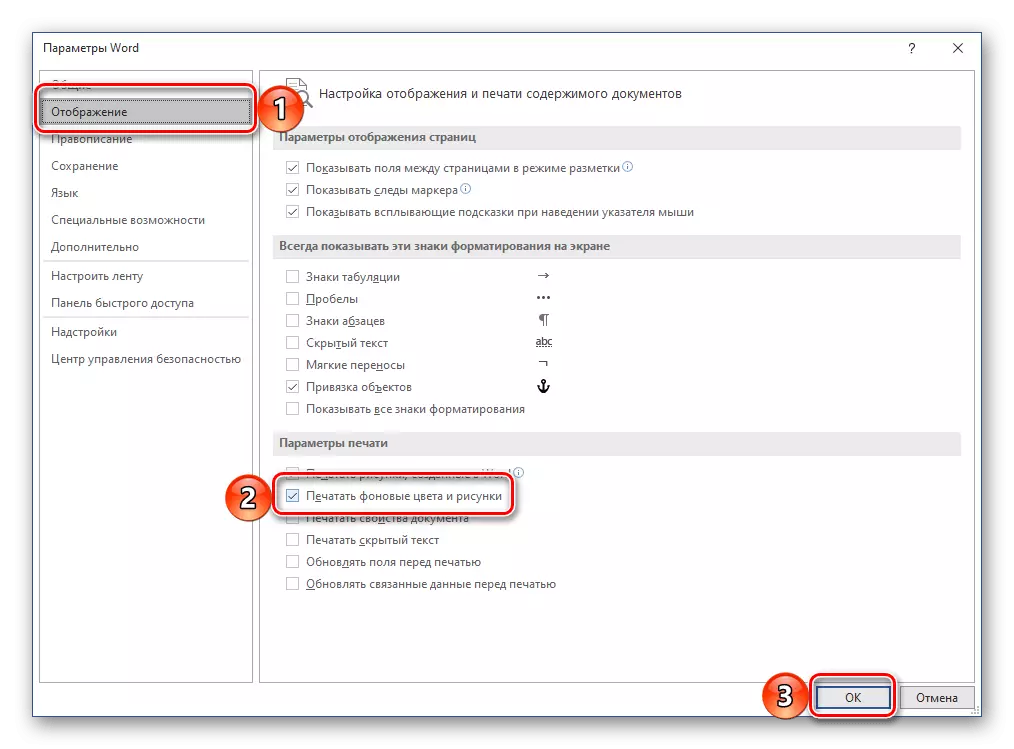
ते वाचा: मायक्रोसॉफ्ट वर्डमध्ये मुद्रण दस्तऐवज
